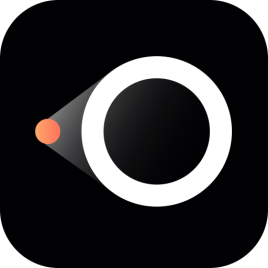笔记本怎么无线投屏到电视 笔记本投屏电视机怎么弄
更新日期:2023-08-25 08:13:22
来源:投稿
很多情况下我们会因为办公的需要,而得将笔记本电脑上的画面无线投屏到电视上,方便进行会议,不过很多小伙伴并没有掌握如何将笔记本无线投屏到电视,于是小编搜集了一些资料后,为大家整理了三种无线投屏的方法,大家赶紧来看看吧。

笔记本怎么无线投屏到电视?
方法一、
1.打开win10系统中的“设置”;
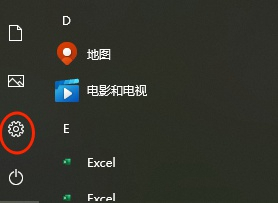
2.依次选择“系统”→选择“显示”→选择“连接到无线显示器”;

3.选择“连接到无线显示器”后,电脑桌面的右边就会弹出提示框,然你选择需要将电脑投屏到那个无线显示器上,点击你要投屏的那个电视即可。

方法二、
1.直接Windows设置菜单里的【设备】设置,找到【蓝牙与其他设备】,点击+号添加设备;
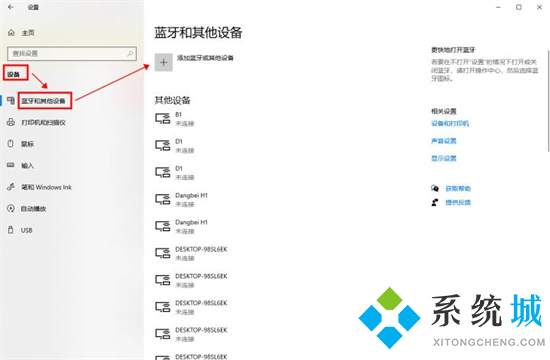
2.选择【无线显示器或扩展坞】,就可以搜索电视机设备并进行连接,完成投屏了。
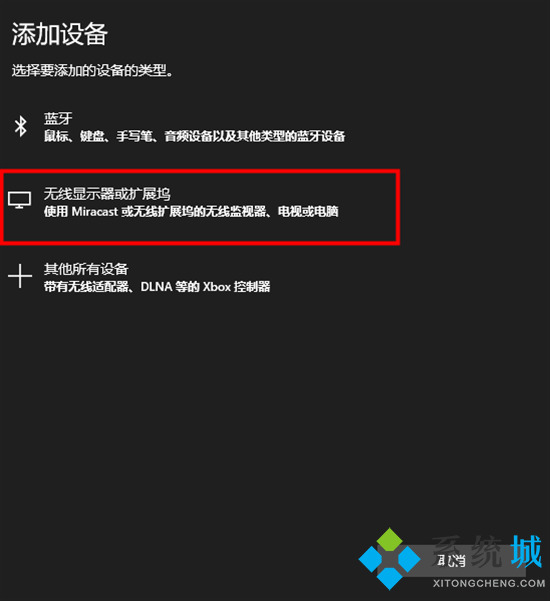
方法三、
1.这里我们需要借助第三方投屏工具,小编这里推荐幕享投屏;